



内容介绍
妞妞画质怪兽3.4版本是一款目前最热门,使用频率最高的画质助手app软件,用户在使用的时候发现,“妞妞画质怪兽、虾米画质、画质怪兽(画质助手)官”等安装之后不管是图标还是内容都差不多,不知道是不是一个软件,因为画质助手名字内涵敏感,所以这些都是同一个软件,玩家在下载的时候,只要看见图标和内容的风格差不多,基本上是属于同一个软件,可以放心下载使用!
妞妞画质怪兽3.4版本使用技巧
1、我们打开软件,这里软件会申请使用权限,我们选择同意即可。
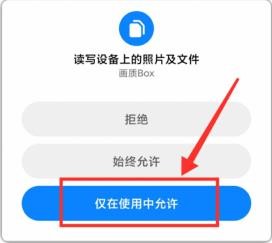
2、我们进入软件以后,选择你想要修改的画质。正常打游戏的话,推荐:流畅+120帧率。
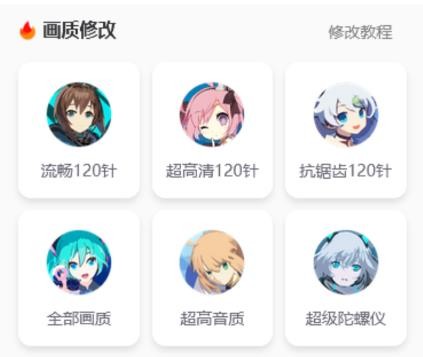
3、基本上第三步以后,就修改成功了。但是第一次使用的话,还需要再次授权一下文件夹,如图,你第三步点击修改后,他会跳转到date。
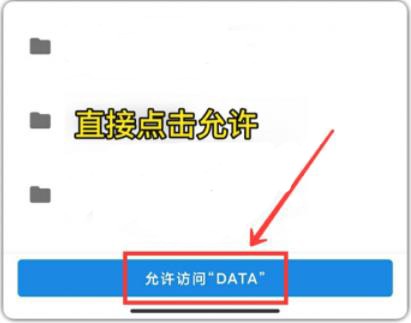
我们点击蓝色按钮“允许访问date",不一样的手机提示可能不一样,但是万变不离其宗,都是让你允许。
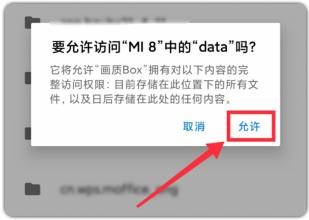
4、我们关掉游戏后台,然后在软件里面,重新启动游戏。注意:修改之前,要先打开游戏,等游戏加载到大。
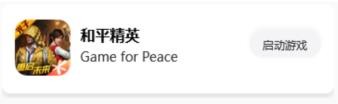
5、我们进入游戏,打开设置,点击后面隐藏的120帧就修改成功了。
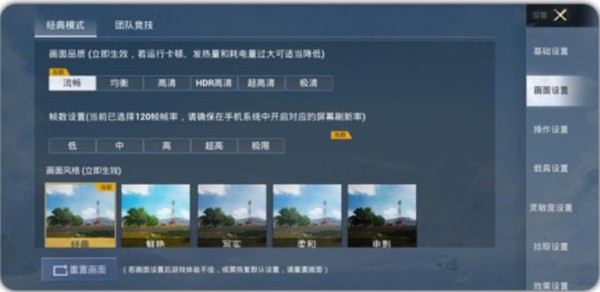
妞妞画质怪兽3.4版本怎么修改暗区突围的画质?
使用“画质怪兽”这类第三方画质修改工具来调整《暗区突围》的游戏画质,通常需要以下步骤。请注意,使用第三方工具调整画质可能存在账号风险,也可能违反游戏服务条款,请谨慎操作,并确保工具来源的安全性。
1、下载并安装画质怪兽:
首先,你需要从可靠的来源下载“画质怪兽”应用程序。确保下载的版本与你的手机系统兼容,并且来源安全无病毒。
2、授予权限:
安装后,打开应用前可能需要在手机设置中给予该应用必要的权限,如存储、读取应用列表等,以便它能够访问和修改游戏的画质设置。
3、选择游戏:
打开“画质怪兽”,在应用内找到并选择《暗区突围》这款游戏。列表中可能包含多个游戏,因此确保正确选择了目标游戏。
4、调整画质设置:
选择你想调整的画质选项,例如调整帧率到60帧或120帧。通常,会有预设的画质模板供选择,如“高清”、“超高清”或“极限”等,也允许手动调整分辨率、帧率、阴影质量、纹理质量等。
5、应用更改:
在调整完设置后,点击“应用”或“保存”按钮,让“画质怪兽”应用新的画质配置到《暗区突围》游戏中。
6、重启游戏:
修改完毕后,关闭“画质怪兽”并重启《暗区突围》游戏,以使更改生效。
7、检查设置:
进入游戏后,可以检查游戏内的画面设置,确认是否已成功修改至所选的画质选项。
请记住,尽管这些工具承诺可以提升游戏体验,但它们并非官方支持的途径,有可能会导致游戏不稳定、数据丢失或被游戏开发者检测到而采取措施。始终建议优先考虑游戏内自带的画质调节功能。
妞妞画质怪兽3.4版本常见问答
Q1:进入游戏闪退、黑屏、卡顿怎么办?
出现这种情况,是因为你选择的配置太高。还原画质,然后选择适合自己的。
Q2:为什么修改以后没效果?
步骤:选择版本-初始化-重新登录游戏-后台关闭游戏-返回软件修改-重新打开游戏
Q3:怎么改了高帧率,不显示?
部分机型修改后不显示高帧率,但是仍然可以使用高帧率。步骤:在游戏帧率选择一栏,点击后面空白,就会提示选择成功!
Q4:为什么会显示锁定?
因为有优先级文件,所以锁定了,只要进入优先级文件关闭就行。
妞妞画质怪兽3.4版本应用更新
v3.0.4版本
1、优化了使用
2、解决了一些bug
相关文章
更多- Win10/Win11系统提示“Windows无法访问指定设备、路径或文件。你可能没有适当的权限访问该项目。”解决办法 2024-01-19
- 《欢乐钓鱼大师》必得专属永久纪念勋章! 2024-04-15
- 技嘉B650主板如何开XMP/EXPO?技嘉B650主板开XMP/EXPO超频方法 2024-01-19
- 【欢乐钓鱼大师开陀螺仪方法介绍】 2024-04-15
- AIDA 64 软件如何使用性能测试工具 ?AIDA 64 系统性能测试工具使用方法 2024-01-19

















